- Часть 1. Как удалить сохраненные пароли на iPhone через приложение «Настройки»
- Часть 2. Как удалить сохраненные пароли на iPhone в Google Chrome
- Часть 3. Как удалить сохраненные пароли на iPhone с помощью FoneEraser для iOS
- Часть 4. Часто задаваемые вопросы о том, как удалить сохраненные пароли на iPhone
Легко и полностью удаляйте все содержимое и настройки на iPhone, iPad или iPod.
- Очистить ненужные файлы iPhone
- Очистить кэш iPad
- Очистить iPhone Safari Cookies
- Очистить кэш iPhone
- Очистить память iPad
- Очистить историю iPhone Safari
- Удалить контакты iPhone
- Удалить резервную копию iCloud
- Удалить электронные письма iPhone
- Удалить iPhone WeChat
- Удалить iPhone WhatsApp
- Удалить сообщения iPhone
- Удалить фотографии iPhone
- Удалить плейлист iPhone
- Удалить код ограничения iPhone
Как удалить сохраненные пароли на iPhone тремя простыми способами
 Размещено от Лиза Оу / 03 июля 2023 г., 09:00
Размещено от Лиза Оу / 03 июля 2023 г., 09:00При работе в Интернете и входе в свои учетные записи ваш iPhone часто спрашивает, хотите ли вы сохранить свои пароли. Эта функция удобна для автоматического ввода учетной записи и пароля, если у вас есть разные учетные записи, которые вы используете на своем телефоне. Однако существуют риски, с которыми вы можете столкнуться. Кто-то, у кого есть ваш телефон, может получить доступ к вашим паролям с помощью Face ID, Touch ID или даже кода доступа iPhone.
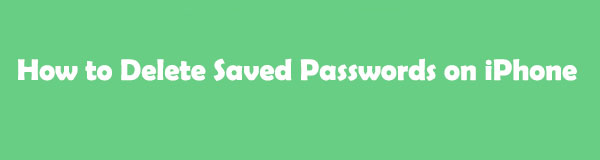
Если вас беспокоит эта ситуация или проблема, вы можете удалить сохраненные пароли на своем iPhone. Не волнуйтесь, потому что мы будем направлять вас! Мы подготовили 3 ведущих метода, которые могут вам помочь. Пожалуйста, продолжайте просматривать эту статью, чтобы узнать больше полезной информации. Пожалуйста, продолжайте.
FoneEraser для iOS - лучший очиститель данных iOS, который может легко и безвозвратно стереть все содержимое и настройки iPhone, iPad или iPod.
- Удалите ненужные данные с iPhone, iPad или iPod touch.
- Стереть данные быстро с одноразовой перезаписью, которая может сэкономить ваше время для большого количества файлов данных.

Список руководств
- Часть 1. Как удалить сохраненные пароли на iPhone через приложение «Настройки»
- Часть 2. Как удалить сохраненные пароли на iPhone в Google Chrome
- Часть 3. Как удалить сохраненные пароли на iPhone с помощью FoneEraser для iOS
- Часть 4. Часто задаваемые вопросы о том, как удалить сохраненные пароли на iPhone
Часть 1. Как удалить сохраненные пароли на iPhone через приложение «Настройки»
Если вы хотите внести изменения и настройки в свой iPhone, настройки — это наиболее подходящее приложение, которое вы можете использовать. Если вы хотите удалить сохраненные пароли на своем iPhone, перейдите прямо к нему. Это самый простой способ удалить сохраненные пароли на вашем телефоне.
Если вы также хотите узнать, как удалить сохраненные пароли в Safari, используйте этот метод. Но сохраненные пароли из Safari также будут удалены из приложения настроек. Вы не можете удалить их в самом приложении Safari.
Если вы не знаете, где найти и удалить сохраненный пароль в приложении настроек, обратитесь к руководству ниже.
Шаг 1Откройте приложение Настройки приложение на вашем iPhone. После этого коснитесь свайпа до упора вниз и найдите пароли кнопка. Коснитесь его, чтобы увидеть сохраненные пароли от разных учетных записей, в которые вы вошли на своем iPhone.
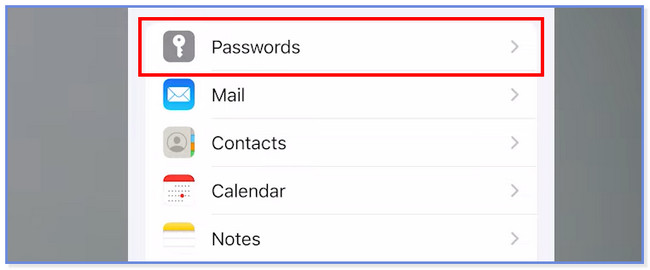
Шаг 2Учетные записи будут перечислены в алфавитном порядке в нижней части основного интерфейса. Пожалуйста, выберите пароль учетной записи, которую вы хотите удалить со своего телефона. Позже нажмите кнопку Удалить пароли в нижней части.
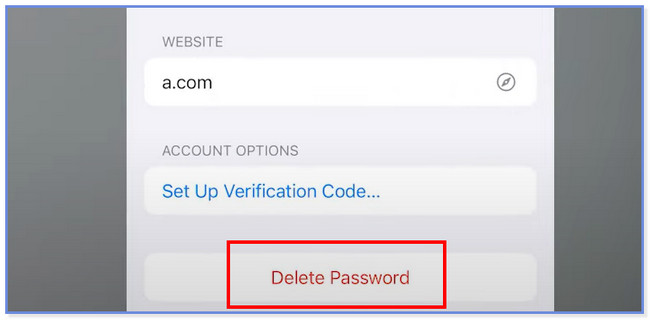
FoneEraser для iOS - лучший очиститель данных iOS, который может легко и безвозвратно стереть все содержимое и настройки iPhone, iPad или iPod.
- Удалите ненужные данные с iPhone, iPad или iPod touch.
- Стереть данные быстро с одноразовой перезаписью, которая может сэкономить ваше время для большого количества файлов данных.
Часть 2. Как удалить сохраненные пароли на iPhone в Google Chrome
Некоторые люди предпочитают использовать Google Chrome, а не встроенный веб-браузер iPhone. Этот раздел посвящен вам, если у вас есть это приложение на вашем iPhone. Чтобы удалить сохраненные пароли из Google Chrome, вам необходимо получить доступ к разделу настроек приложения. Для получения дополнительной информации ознакомьтесь с приведенным ниже руководством по удалению сохраненных паролей в Google Chrome.
Шаг 1Запустите Google Chrome на вашем iPhone. После этого коснитесь значка «Три точки» в правом нижнем углу основного интерфейса. На телефоне появится новый экран. Пожалуйста, выберите Настройки кнопка среди всех.
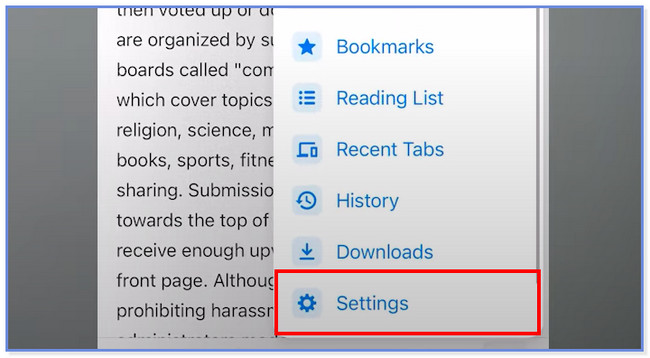
Шаг 2Проведите вниз и коснитесь пароли кнопку, как только вы ее увидите. Позже найдите сохраненные пароли в веб-браузере. Коснитесь их и выберите Удалить кнопку, чтобы стереть его на вашем iPhone.
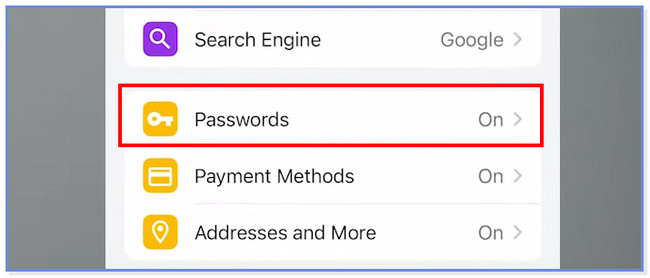
Часть 3. Как удалить сохраненные пароли на iPhone с помощью FoneEraser для iOS
Чтобы навсегда удалить сохраненные пароли на вашем iPhone, пришло время использовать сторонний инструмент. FoneEraser для iOS является наиболее эффективным из всех. Хотите знать, почему?
FoneEraser для iOS - лучший очиститель данных iOS, который может легко и безвозвратно стереть все содержимое и настройки iPhone, iPad или iPod.
- Удалите ненужные данные с iPhone, iPad или iPod touch.
- Стереть данные быстро с одноразовой перезаписью, которая может сэкономить ваше время для большого количества файлов данных.
Удаленные данные из этого инструмента не могут быть восстановлены даже профессионалами. Убедитесь, что вы создали резервную копию своих данных. До этого ПО стирает данные на вашем iPhone, он предлагает вам 3 уровня безопасности. Это Низкий, Средний и Высокий уровни. В вашем случае вы должны использовать высокий уровень безопасности, чтобы сохраненные пароли на вашем iPhone никогда не возвращались. Пожалуйста, ознакомьтесь с приведенным ниже руководством для FoneEraser для iOS.
Шаг 1Загрузите программное обеспечение, нажав кнопку Бесплатная загрузка кнопка. Чтобы найти кнопку, вам нужно всего лишь посетить официальный сайт FoneEraser для iOS. После этого вы не должны прерывать процесс загрузки. Позже щелкните загруженный файл и немедленно настройте его, в зависимости от ваших предпочтений. Нажмите на Установите кнопку, и компьютер немедленно запустит программное обеспечение.
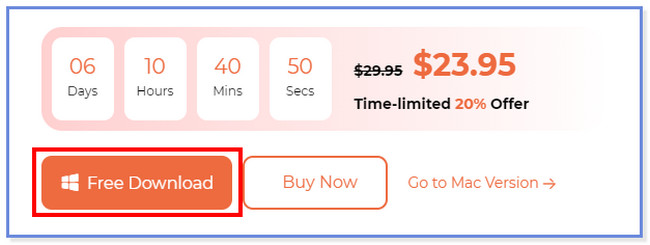
Шаг 2Пожалуйста, подключите iPhone к компьютеру. В процессе можно использовать USB-кабель. После этого коснитесь Доверие кнопку на вашем iPhone, чтобы программное обеспечение имело доступ к данным вашего iPhone. Позже вы увидите имя iPhone в левой части основного интерфейса. Это означает, что вы успешно подключили iPhone к программному обеспечению.
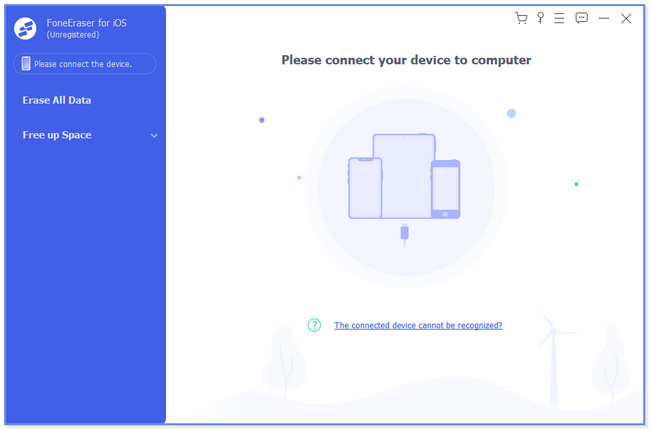
Шаг 3Пожалуйста, введите пароль вашего iPhone, если потребуется. С левой стороны нажмите кнопку Стереть все данные .
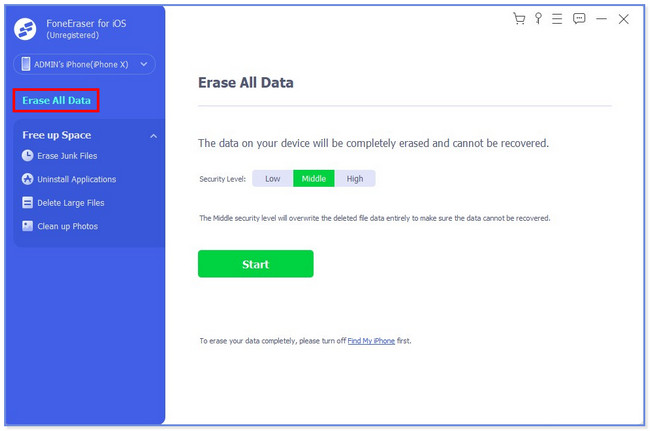
Шаг 4После этого на вашем экране появятся 3 уровня безопасности. Пожалуйста, выберите High кнопка, указанная на 3-м месте. После этого нажмите кнопку Start кнопку в нижней части программного обеспечения. После этого инструмент начнет удалять данные на вашем iPhone, включая сохраненные пароли, которые вы вводите при использовании iPhone или его браузера. Вам нужно только дождаться окончания процесса удаления. После этого настройте iPhone.

Часть 4. Часто задаваемые вопросы о том, как удалить сохраненные пароли на iPhone
1. Почему все мои пароли исчезли на iPhone?
Возможно, вы случайно удалили все сохраненные пароли на своем iPhone. Но если вы уверены, что это не так, проверьте функцию «Связка ключей iCloud» на вашем телефоне. Если он отключен, это основная причина, по которой ваши сохраненные пароли на вашем iPhone исчезли. Чтобы включить его, перейдите в Настройки приложение вашего iPhone. После этого коснитесь Имя вашего iPhone и выберите ICloud кнопка. Позже нажмите кнопки «Пароли» и «Связка ключей», чтобы просмотреть дополнительные настройки паролей. Включите Связку ключей iCloud, и телефон запросит пароль вашего Apple ID. Пожалуйста, введите его.
2. Сохраняет ли резервная копия iPhone пароли?
Это зависит от того, как вы создаете резервные копии файлов на своем iPhone. Если вы используете незашифрованную резервное копирование данных вашего iPhone, пароли на вашем телефоне не сохраняются. Но если вы зашифруете резервную копию, пароль от вашего телефона будет включен. Помимо сохраненных паролей, зашифрованные резервные копии могут включать настройки Wi-Fi, историю веб-сайтов, данные о состоянии и историю звонков, которые не могут включать незашифрованные резервные копии.
3. Потеряю ли я сохраненные пароли, если перезагрузлю свой iPhone?
Да. Вы потеряете все сохраненные пароли, если сбросить ваш iPhone, После сброс к заводским настройкам, настройки и данные вашего iPhone будут удалены. Телефон будет таким же новым, как вы его купили.
Это все 2 метода, которые этот пост готовит для вас, чтобы удалить сохраненные пароли на вашем iPhone. Если вы новичок в этой теме, мы надеемся, что шаги вас не смутили.
FoneEraser для iOS - лучший очиститель данных iOS, который может легко и безвозвратно стереть все содержимое и настройки iPhone, iPad или iPod.
- Удалите ненужные данные с iPhone, iPad или iPod touch.
- Стереть данные быстро с одноразовой перезаписью, которая может сэкономить ваше время для большого количества файлов данных.
